Un mega approfondimento su google chromecast e su come usarlo al massimo delle sue potenzialità, come ad esempio tramite una VPN o con Netflix.
Da tempo utilizzo Google Chromecast. Però se si usa una VPN Netflix da problemi con chromecast. Vi spiego come fare in modo semplice a risolvere il problema.
Se qualcuno di voi non ha ancora a casa google chromecast, probabilmente si è perso il gadget definitivo degli ultimi anni.
E’ la salvezza di chi non ha una smart TV e vuole vedere Netflix dal televisore senza collegare cavi al computer e impazzire con le configurazioni.
Non sono mai stato un fan di big G, ma devo ammettere che mi è difficile non usarlo quasi quotidianamente per le mie serate di relax sul divano.
Contenuti dell'articolo
Cosa è Google Chromecast
Chromecast, per gli ignoranti cromecast, è un dispositivo creato da google per effettuare lo streaming video di un immagine o filmato da un applicativo “chromecast” compatibile a un dispositivo video con ingresso HDMI (proiettore, TV, schermo del PC).
Il dispositivo hardware (da non confondere con chromecast audio per lo streaming audio) è formato principalmente dall’uscita HDMI e dall’alimentazione (può essere autoalimentato direttamente sul TV se quest’ultimo ha una porta USB alimentata).
Chromecast non trasmette qualsiasi cosa: solo le applicazioni chromecast compatibili.
Ti servirà sempre che il chromecast sia in una rete insieme al dispositivo che “trasmette” le immagini. Non puoi trasmettere da un telefono a un TV se in quella casa non c’è una rete.
A cosa serve Google Chromecast
Tramite chromecast potrete trasmettere da un dispositivo (cellulare, tablet, computer) al vostro TV (proiettore, monitor o altro con ingresso HDMI), un flusso audio video in tempo reale senza bisogno di impazzire con i cavi, tutto tramite wi fi.
Perfetto per rendere vecchi TV delle smart tv, fare presentazioni in streaming su TV dal vostro desktop, inviare un filmato che guardate sul browser sul TV in modo semplice.
Come funziona Google Chromecast
Il funzionamento è banale.
Configurazione Chromecast
Si collega il chrome cast alla TV tramite porta HDMI.
Una volta lanciato per la prima volta vi collegherete al chromecast via WI FI (come se lui stesso sia un router).
Una volta connessi a lui vi chiederà di inserire nel chromecast i dati della vostra connessione di casa (username e password per collegarsi al router).
Ovviamente collegate il chromecast nella stessa rete del dispositivo che userete per trasmettere.
Se ad esempio trasmettete dall’iPad al TV, assicuratevi che l’iPad sia collegato in WiFi alla stessa rete del chromecast, perchè se ad esempio siete connessi in 3G con l’iPad i due dispositivi, su reti diverse, non comunicheranno fra loro (un errore banale che molti fanno).
La comunicazione avviene sempre all’interno della stessa rete (o vuoi che il vicino di casa trasmetta i suoi filmini sul tuo TV a tua insaputa?).
Fatto questo la configurazione del Chromecast è fatta.
Configurazione del dispositivo
Non è automatico, soprattutto se non usate Android (il sistema operativo di google), che possiate trasmettere dal browser o da un applicazione un video tramite chromecast.
Per farlo dovete usare applicazioni compatibili (, plugin per browser compatibili e le app di google.
Ad esempio oggi non possiamo fare un chromecast di una partita di un gioco Steam (se qualcuno di voi sa come fare mi scriva).
Ad esempio su iOS installeremo l’applicazione Google Home. Questa (che prima si chiamava Google Chromecast) gestisce tutti i dispositivi google come appunto il chromecast.
Un volta installata vi mostra le applicazioni compatibili.
Esempi di applicazioni native compatibili sono:
- Chromecast Netflix
- IntinityTV
- Spotify
- YouTube
- Firefox e Chrome tramite il plugin chromecast
Se una applicazione non ha il supporto nativo per una web tv, come skygo, non disperate, perchè appunto skygo funziona tramite il browser, che appunto possiamo trasmettere sul TV.
Esempio 1: Streaming pagina internet, Chrome con Chromecast
Installa su Chrome il plugin di chromecast.
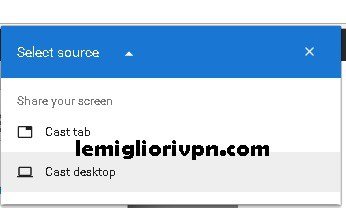
Apri una pagina del browser qualsiasi, clicca sull’icona del Chromecast e l’immagine (e audio) verranno trasmetti sul tuo televisore.
Esempio 2: Desktop Chromecast
Puoi fare il chromecast del Desktop.
La trasmissione però sarà abbastanza lenta e a volte scattosa, ma è sempre una feature in più.
Selezioni l’opzione in alto, selezionando la source e scegli di fare il cast del desktop.
Esempio 3: Streaming di film con Chromecast
Se avete nel vostro computer dei video che volete riprodurre anche con sottotitoli con chromecast il metodo più sempice è farlo tramite il browser Chrome.
Dal minuto 8 della mia video prova.
Vi basterà installare il plugin gratuito dal google marketplace di chrome: “VideoStream for Chromecast”, che trovi qui : https://chrome.google.com/webstore/detail/videostream-for-google-ch/cnciopoikihiagdjbjpnocolokfelagl?hl=it
Il funzionamento è semplicissimo. Selezionate un film da una sorgente (può leggere anche i sottotitoli)
Esempio 4: Chromecast Netflix + VPN
Le “magagne” arrivano quando vogliamo far andare chromecast con una VPN.
Il problema non sono “blocchi” imposti dal dispositivo ma proprio il funzionamento che avviene tramite rete locale.
Una volta che andiamo con il cellulare o tablet in internet tramite la VPN questi dispositivi non potranno più fare il cast sul televisore, ad esempio se ti colleghi a un server USA con una VPN per fare Chromecast Netflix USA sul televisore.
Chromecast e Netflix, le soluzioni “Semplici”
Però una soluzione oggi c’è, anzi ce ne sono due che ritengo “alla portata di tutti”.
- Usare un computer. Se infatti colleghiamo il pc alla VPN (nel mio video mi connetto a Netflix USA) e poi facciamo il cast tramite plugin chrome, possiamo vedere Netflix USA sul televisore senza il messaggio di errore che avviene con il cellulare.
- Usare un router VPN. Soluzione ovviamente non “free” ma che può risolvere molti problemi una volta per tutti. Si acquista un Router con la funzionalità VPN Client. Si imposta la VPN sul router. A quel punto tutti i dispositivi sono sotto VPN e comunicano tra loro. Qui trovi un elenco dei migliori router VPN che consiglio.
Originale o “Tarocco”? Dove si compra?
Ho provato sia il Chromecast originale che quello “copia”. Le differenze sono di vario tipo.
Principalmente l’originale fa quello che deve fare, lo fa bene e fa solo quello.
Quello “tarocco”, il più famoso è ezCast, di fatto è un sistema android che ci permette di fare un sacco di cose, tra cui lo streaming tramite airplay e miracast.

Costa 20 euro su Amazon ed è anche lui in formato di chiavetta HDMI.
Risulta interessante per gli “smanettoni” ma non per chi vuole una cosa e la vuole fatta bene.
L’originale, per il full hd
Il Chromecast originale si compra sul Google Store a circa 39 euro.
Per chi non può comprarlo su internet in Europa lo vendono anche negozi di computer tipo il mediaworld (a 45 euro).
Online lo trovate in offerta anche a 28 euro su varie piattaforme di streaming tipo questa.
Streaming 4k
Per chi ha un televisore risoluzione 4k deve indirizzarsi a Chromecast Ultra, che si trova sul google store.




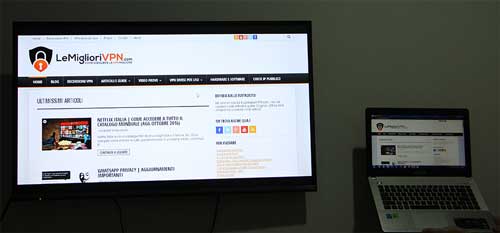
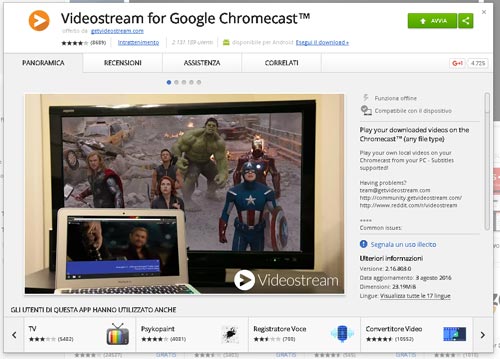





Salve Le migliiori vpn, mi pare di capire che però non trasmette lo streaming di un player (come ad esempio Vlc), ma solo lo streaming dai browser Chrome e Firefox?
Ciao
Dalla versione 3.0 di VLC (che trovi qui : http://nightlies.videolan.org/build/win64/last/ )
Sotto la voce VIDEO trovi l’opzione RENDERER
Da li puoi cliccare scansione. Lui cerca dispositivi di streaming.
Ti troverà il chromecast, dovrai accettare certificati vari.
A quel punto lo avrai in lista e potrai fare il rendering VLC chromecast.
Su computer funziona.
Io comunque mi trovo bene con il plugin Videostream